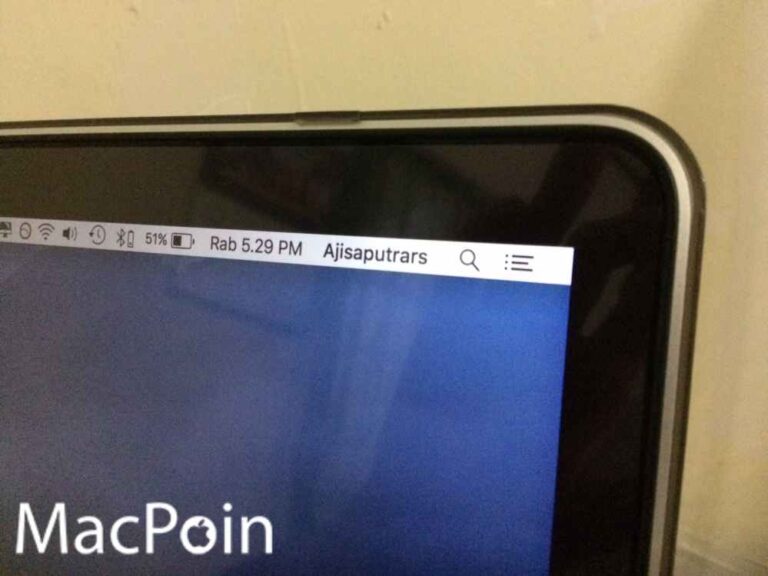![]()
Desktop di Mac dan MacBook kamu penuh dengan screenshot dan file-file lain yang terus menumpuk? Sistem operasi OS X atau macOS memang secara default menyimpan file screenshot di desktop agar kamu bisa dengan mudah mengaksesnya.
Masalahnya adalah jika kamu tidak rajin membersihkan dan merapikan desktop, maka seluruh desktop Mac akan penuh dengan sampah berupa file screenshot. Lalu bagaimana cara agar desktop Mac tidak penuh dengan screenshot dan file-file lain?
1. Menggunakan Unclutter
Kamu bisa menggunakan aplikasi yang bernama Unclutter yang berfungsi sebagai semacam kantong penyimpan file sementara di Mac. Tentu saja kamu harus install aplikasi Unclutter dulu.

Kamu bisa download gratis Unclutter langsung dari situs web Unclutter. Proses install juga sangat mudah, cukup drag and drop saja. Kamu juga bisa membeli versi penuh secara langsung di Mac App Store.
Setelah Unclutter terbuka, kamu bisa langsung akses Unclutter dengan cara meletakan kursor Mac di menu bar lalu melakukan swipe ke bawah. Kamu akan menemukan bagian Files di dalam Unclutter.

Langsung saja drag and drop semua file yang ada di desktop kamu ke bagian Files. Kamu bisa mengakses semua file screenshot tersebut dari Unclutter. Bahkan yang lebih hebat lagi, kamu tidak perlu mengakses desktop dulu karena Unclutter bisa langsung digunakan ketika membuka software atau aplikasi. (Baca: Unclutter, Aplikasi untuk Produktivitas dan Kerapian Mac)
2. Menggunakan Folder
Cara lain yang bisa kamu coba agar desktop Mac tidak penuh dengan screenshot adalah dengan mengakalinya dengan cara memindahkannya ke folder. Kamu bisa buat folder dengan nama apapun lalu letakkan shortcut tersebut di dock Mac.

Ketika kamu melakukan screenshot, langsung saja kamu pindahkan file tersebut ke folder. Karena ada di dock, kamu bisa langsung memindahkannya dengan cara yang sangat mudah. kamu juga bisa mengaksesnya langsung ketika membuka aplikasi.

Voila, sekarang desktop Mac yang penuh dengan file screenshot sudah kembali rapi dan segar. Tidak ada lagi desktop yang berantakan dan menyakitkan mata.
3. Menyembunyikan Icon Desktop
Cara lainnya adalah dengan menyembunyikan semua icon yang ada di desktop Mac. Caranya sudah pernah MacPoin bahas sebelumnya. (Baca: Cara Menyembunyikan Icon Desktop di Mac Tanpa Ribet)
Cara Mana yang Terbaik?
Kalau saya pribadi lebih suka menggunakan Unclutter karena akses yang mudah dan terdapat tempat yang memang dedicated. Selain itu, Unclutter juga memiliki fitur lain yang tidak kalah seru, seperti Clipboard Manager dan juga Notes. Aplikasi ini sangat recommended buat kamu yang sehari-harinya bekerja di depan Mac.
Bagaimana menurutmu? Punya cara lain untuk mengatasi desktop Mac penuh screenshot dan file-file? Bagikan pengalaman kamu di kolom komentar ya.